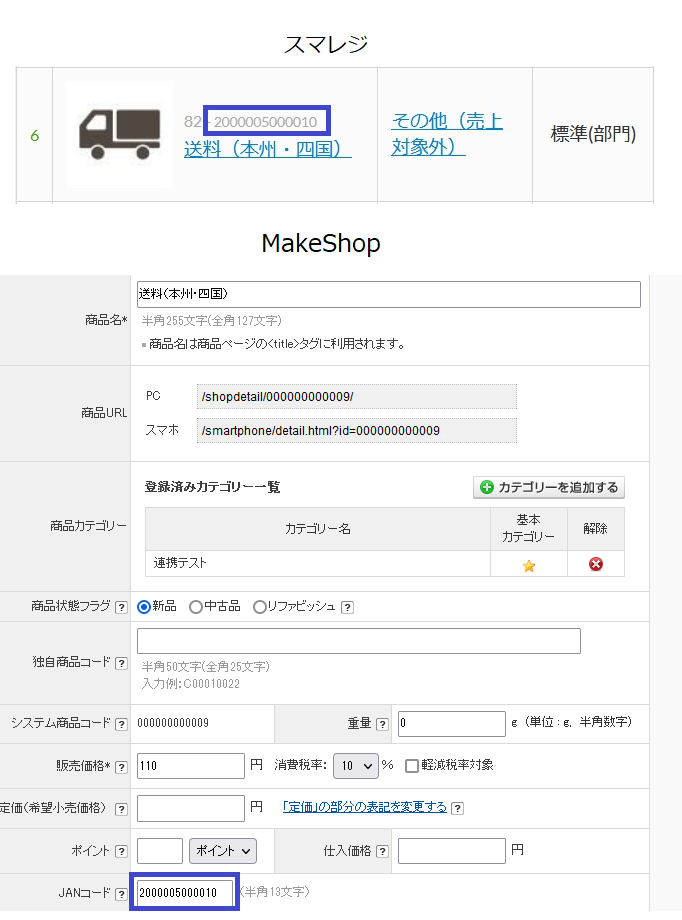
スマレジ[商品コード] = MakeShop[JANコード/(オプションの)JANコード] または スマレジ[商品コード] = MakeShop[独自商品コード/オプション独自コード] になっていると在庫連携できます。 ※アプリでどちらの組み合わせで商品を参照するかを決定します。ある商品はJANコードで、別の商品は独自コードで、と混在させることはできません。
スマレジ[商品コード]は必須項目ですので、スマレジ[商品コード]に一致するようにMakeShop[JANコード/(オプションの)JANコード]または[独自商品コード/オプション独自コード]を登録していきましょう。
スマレジ[商品コード]は商品一覧で商品名の上に表示されています。 [商品ID] - [商品コード] の形式で表示されています。
<aside> ☝ スマレジとMakeShopで共通で入力できる文字種、文字数、長さである必要があります。前後や間にスペースが入り込まないようご注意ください。記号は非推奨です。 使用する文字は半角数字と半角アルファベットまでにすることをお勧めします。大文字・小文字も区別します。
</aside>
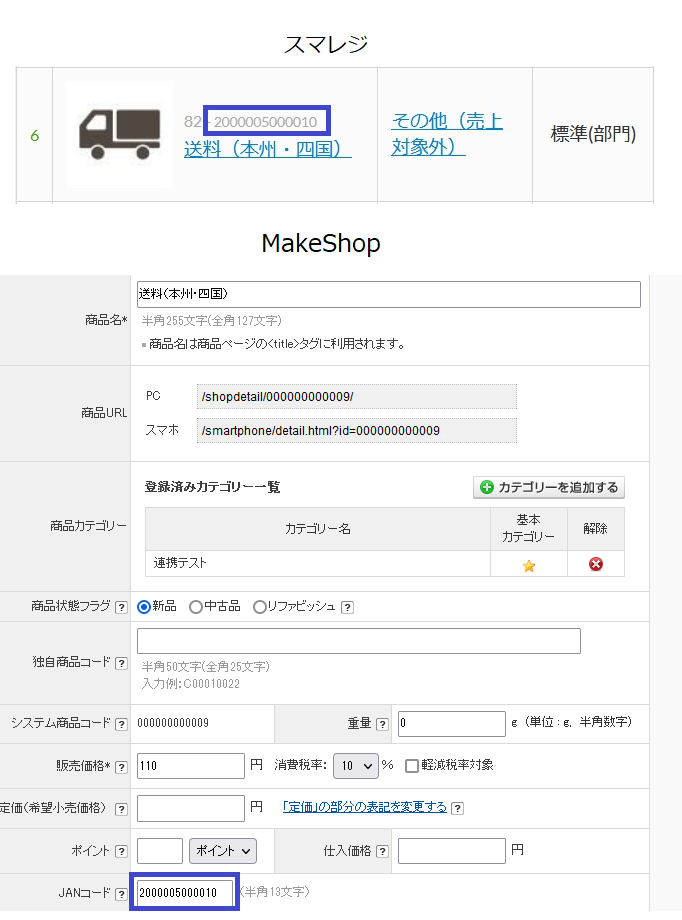
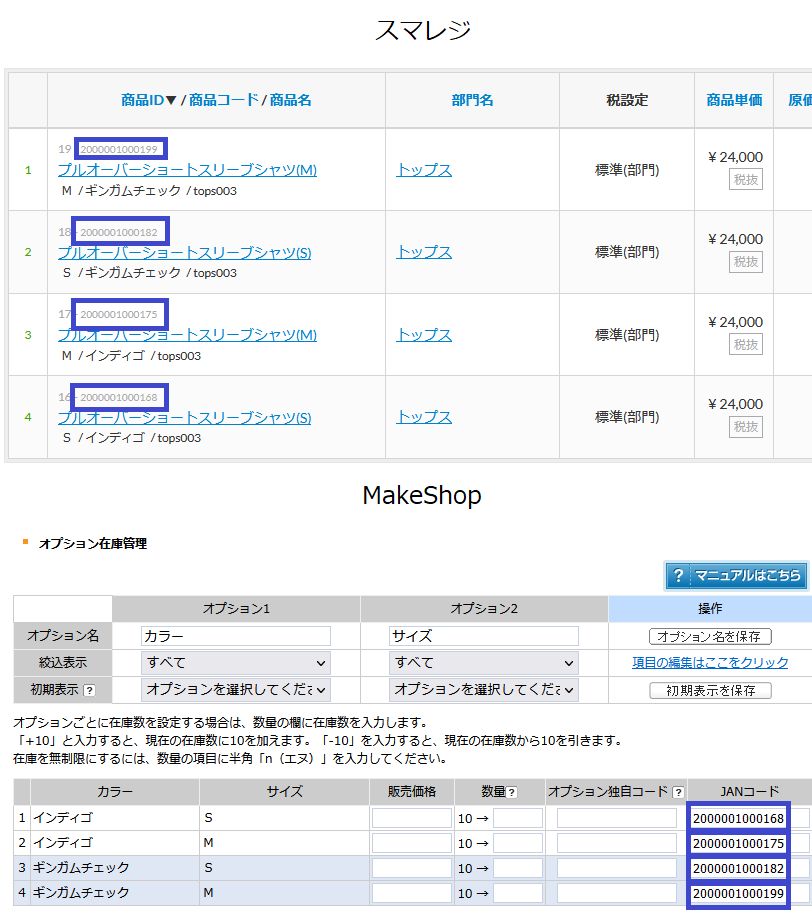
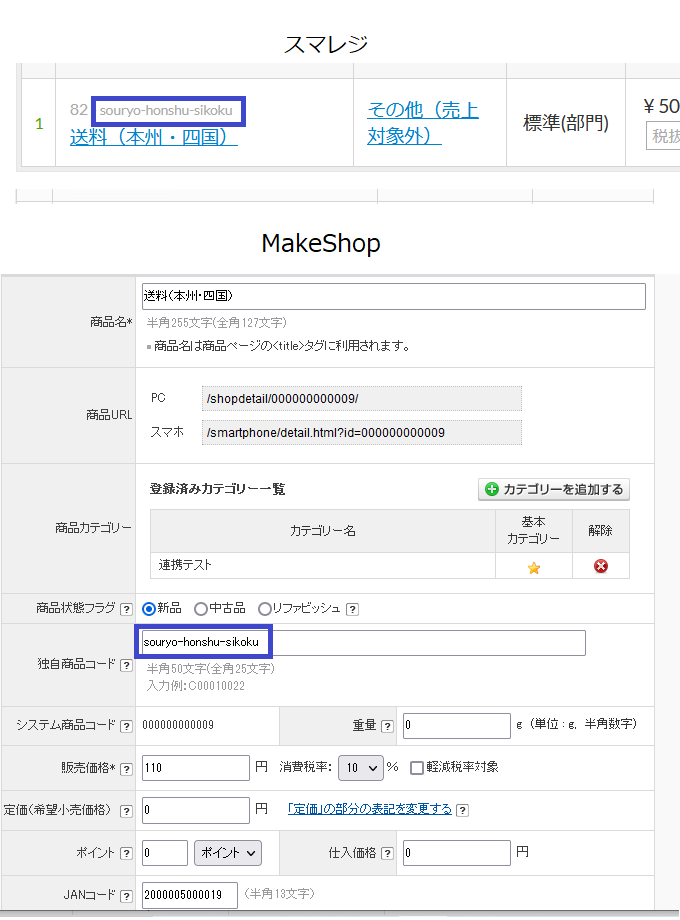
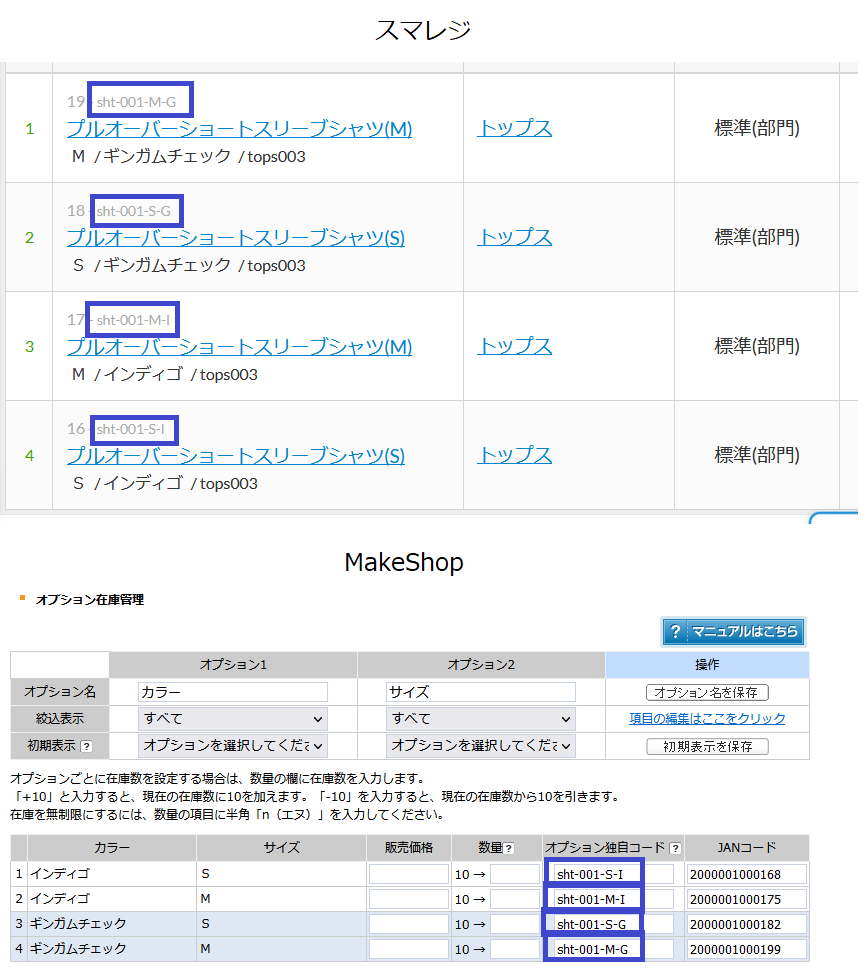
<aside> ☝ スマレジで在庫管理区分:在庫管理対象外の商品はmakeshopでは在庫数「無制限」に設定します。個別に無限売りやネット在庫を0にするなどのコントロールをしたい場合はスマレジでmakeshop在庫数調整用に倉庫を作成し、目的の商品の在庫数に最大値を入力したり、実数分マイナスの数を入れるなど設定することで実現可能です。
</aside>
次のページ 初期導入2 アプリインストールとアカウント開設